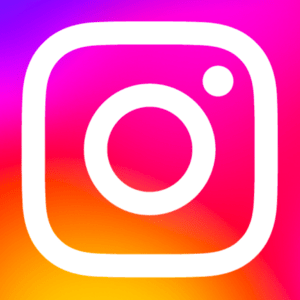Hablar de cada una de las funciones que encontramos en Instagram Windows 10 puede ser algo incómodo para muchas personas y por supuesto, para este humilde redactor del blog. De todas formas, hemos decidido realizar una pequeña comparativa de las versiones existentes para el sistema operativo de Microsoft.
Al hablar de Instagram Windows 10 no solamente hacemos referencia, a la aplicación moderna que generalmente descargamos e instalamos desde la tienda de Microsoft sino también, a la posibilidad de trabajar con esta aplicación usando el navegador de Internet. A diferencia de lo que ofrecen otros desarrolladores con sus respectivas herramientas, el Instagram en la versión web no tiene muchas diferencias de lo que podríamos estar viendo en la aplicación moderna. Anecdóticamente, tampoco existe una diferencia sustancial (o mejoras increíblemente buenas) en Windows 10 Mobile, lo cual prácticamente nos deja con las ganas de cambiarnos de plataforma. Si revisaste nuestra entrega anterior quizá te des cuenta de ello, ya que allí analizábamos las conveniencias que existen para trabajar con Instagram en iOS o Android en lugar de la plataforma entregada por Microsoft.
[quote]Recuerda: Cómo activar el superZOOM de Instagram[/quote]
Instagram Windows 10: ¿Aplicación Moderna o Versión Web?
Para realizar nuestra comparativa del Instagram Windows 10 recomendamos a los interesados, descargar previamente a la aplicación moderna de la tienda de Microsoft Store.
Luego de ello tendrás que iniciar sesión con su nombre de usuario y contraseña. Además, también es recomendable que se inicie sesión en su misma cuenta de Instagram pero en un navegador de Internet.
No importa cuál sea el navegador preferido para ti pues todos, prácticamente funcionan de igual manera con el Instagram Windows 10 que veremos en esta comparativa. De nuestra parte, hemos decidido utilizar a Microsoft Edge para esta comparativa y así saber, si este navegador oficial de la firma nos entrega mayor número de opciones a lo que podríamos estar viendo en Mozilla Firefox, Opera, Google Chrome e inclusive el tradicional Internet Explorer 11.
Para que la comparativa tenga su real efecto, puedes colocar a cada una de las ventanas hacia un lado (con la función snap-view de Microsoft en Windows 10). Por nuestro lado, utilizaremos la mitad superior de la pantalla para colocar al Instagram Windows 10 como aplicación moderna. En la mitad inferior de la pantalla en cambio colocaremos a la versión de Instagram en la web. Elige la caja que colocaremos a continuación para que puedas descargar e instalar a la aplicación moderna desde la tienda de Microsoft.
A continuación colocaremos una primeracaptura para que puedas notar la diferencia que existe entre el Instagram Windows 10 como aplicación moderna (en la parte superior de la pantalla) y su variante web. En ambos casos nos encontramos en el «Home» y las diferencias son sustanciales. Podremos ver que la Aplicación Moderna tiene pocos elementos en la parte superior. Allí solamente esta presente el icono de las «Historias» hacia el lado izquierdo, y del lado derecho una pequeña opción que nos ayudará a revisar «todas las historias» que aquellas personas que seguimos. Un poco más arriba se encuentran cuatro opciones que en la versión web no hallarás. Esta el icono de cámara fotográfica que activará la web-cam del PC; se encuentra el logotipo de Instagram que no tiene efecto alguno. También está un icono circular que nos ayudará a refrescar las publicaciones (en el caso que existan nuevas). Por último, también tenemos el icono con forma de avión de papel que nos ayudará, a ingresar al área de los mensajes.
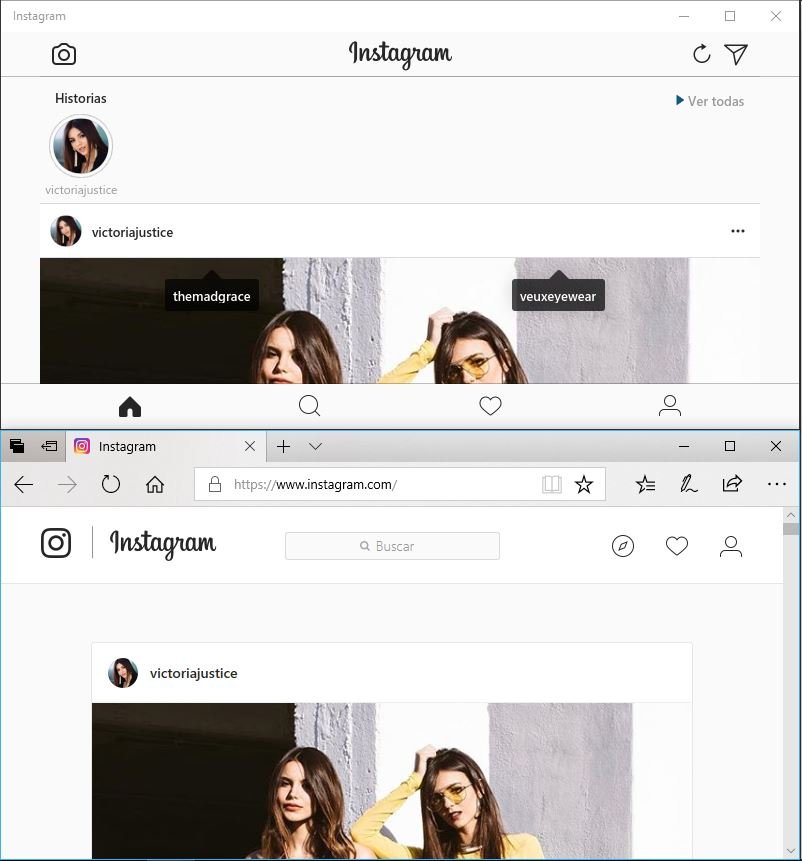
Siguiendo con la comparativa, ahora miramos lo que nos entrega la versión web de Instagram (en la parte inferior de la pantalla). Aquí también tenemos al icono de cámara fotográfica ocupando el lado superior izquierdo (igual que en la aplicación moderna). Junto a dicho icono está el logo de Instagram que si lo tocamos, nos llevará al «Home» de todas las publicaciones. Siguiendo en dirección a la derecha encontramos el espacio para «buscar» nuevos contactos o tendencias; el icono con forma de brújula en cambio llega a revisar las tendencias recomendadas por Instagram. El icono con forma de corazón nos mostrará, todas las publicaciones que hayamos marcado como «me gusta» o favoritos. Por último, aquí también tenemos el icono para ingresar a nuestra perfil.
Instagram Windows 10: ¿Que hace el icono de 3 puntos?
Existe un pequeño icono con forma de «…» ubicado en cada publicación de Instagram. El mismo es utilizado por los usuarios para realizar diferente tipo de acciones. Aquí también encontramos grandes diferencias entre la aplicación moderna y la versión web de Instagram Windows 10. A continuación colocaremos las respectivas capturas (la parte superior es del aplicación moderna y la parte inferior de la versión web) para que puedas ver, las diferencias que existen entre cada una de estas variantes.
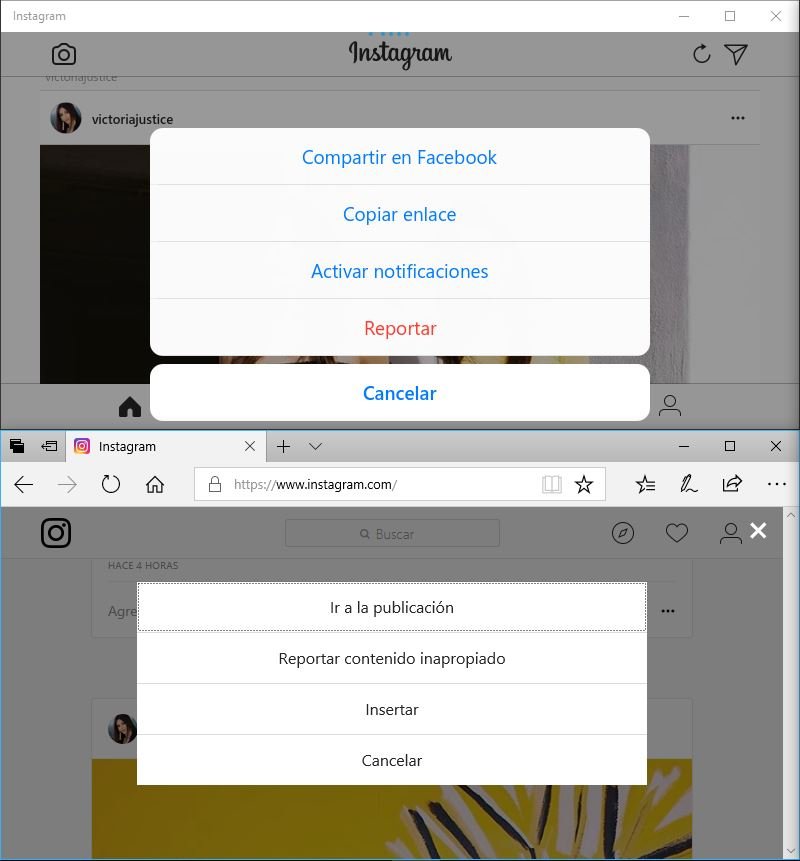
Como podrás darte cuenta por medio de las capturas anteriores, el icono de «…» despliega diferente tipo de información. Dependiendo de lo que desees hacer, tendrás que trabajar con el Instagram como aplicación moderna o como versión web. Además, debes considerar que este icono de «…» se encuentra en la parte superior de la publicación en una Aplicación Moderna; lo opuesto ocurre con la versión web, pues este mismo icono en cambio se encuentra al pie de la publicación.
Instagram Windows 10: ¿Dónde está el icono de perfil?
Aquella captura que colocamos en primer lugar (un poco más arriba) prácticamente tiene la clave para responder esta pregunta. En la Versión de Aplicación Moderna de Instagram Windows 10 encontraremos al icono de «perfil» en la parte inferior y hacia el lado derecho. En la versión web en cambio, este mismo icono se encuentra del mismo lado pero en la parte superior.
Fácilmente podríamos notar, que el icono de corazón, la lupa para realizar búsquedas de nuevas tendencias y el espacio para buscar cualquier tema que nosotros deseemos, están impresos en esa misma área. Si esto es así, ¿existe alguna otra diferencia significativa? Por supuesto que sí, algo de lo cual te darás cuenta si haces clic en el icono de «perfil» de Instagram.
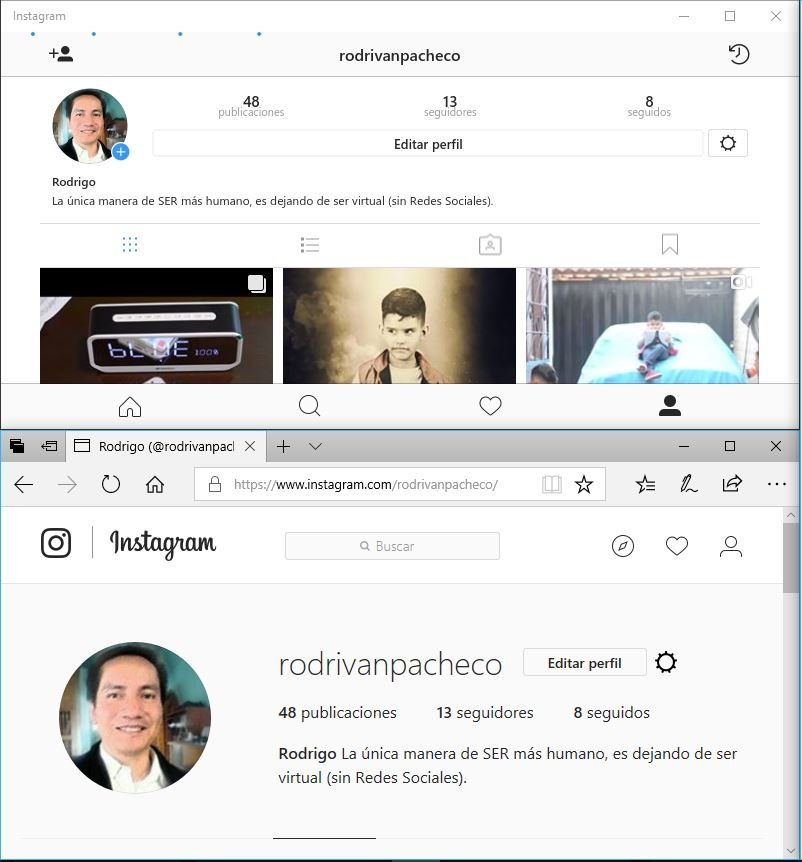
Aún cuando la distribución de los elementos puede tener una pequeña variación en la Aplicación Moderna y la versión web de Instagram Windows 10, pero todos ellos están presentes dentro de esta área. La diferencia más representativa se encuentra en el nombre que utilizamos como perfil de nuestra cuenta para Instagram. En la Aplicación Moderna ese nombre se encuentra ubicado en la barra superior y al medio. En la versión web en cambio, se encuentra más abajo de dicha barra de opciones y del lado derecho de nuestra foto de perfil. Para que veas otra diferencia más representativa, te recomendamos hacer clic en la rueda de engranaje que nos ayudará, a ingresar al área de los ajustes.
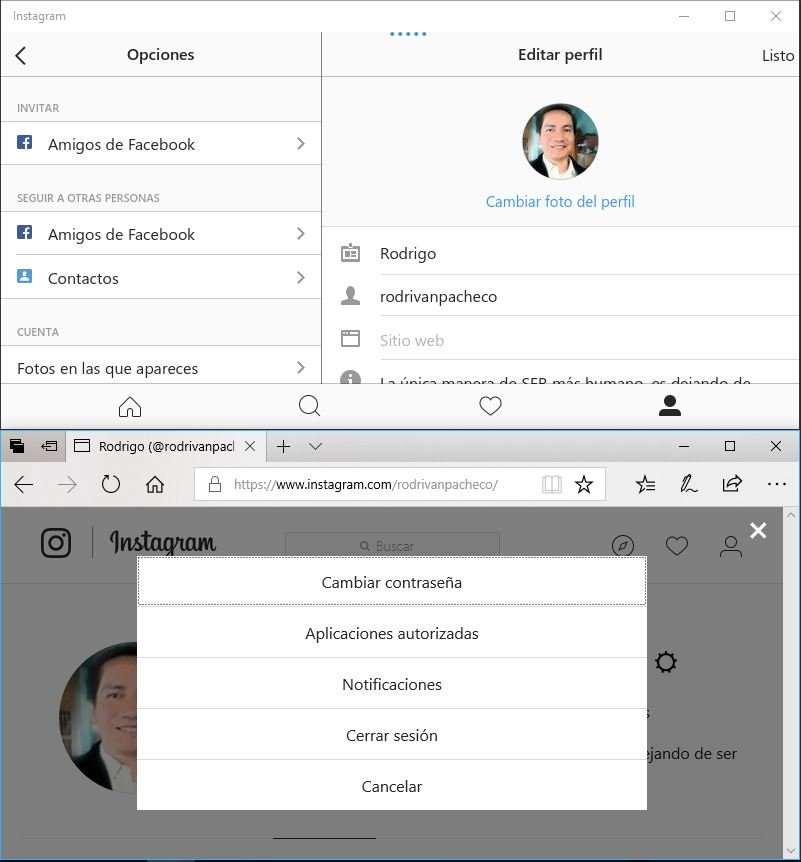
Esta es la diferencia más sustancial que podríamos encontrar en las variantes de Instagram Windows 10. Podrás notar, que la aplicación moderna (la parte superior) guarda una similitud muy grande a lo que podríamos estar viendo en la plataforma móvil. Desde allí fácilmente podríamos agregar a nuestros amigos de Facebook, ver la lista de contactos, configurar algunos aspectos de privacidad entre otras cuantas opciones más. Todo cambia en la versión web de este mismo Instagram, pues al ingresar al área de los ajustes con el icono de rueda de engranaje se nos muestra únicamente cinco opciones para administrar.
Con todo esto, fácilmente podríamos concluir que la versión web de Instagram Windows 10 nos entrega menor número de posibilidades para trabajar. Aún cuando la Aplicación Moderna de esta misma herramienta tiene mayor número de ventajas a dicha versión, pero lastimosamente sigue quedándose corta en comparación a lo que podríamos estar viendo en la plataforma iOS y Android.
Si encuentras más diferencias así como también aspectos importantes para rescatar de esta comparativa, nos gustaría que compartas tus pensamientos desde el área de los comentarios para informar a la comunidad, lo que se debería cambiar para mejorar al Instagram Windows 10 que todos usamos en un ordenador personal convencional.